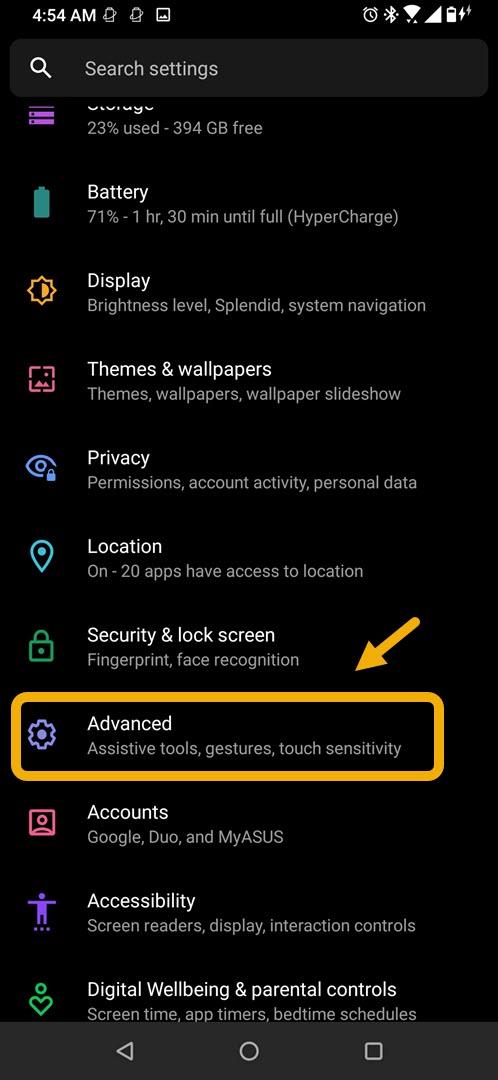Hay tres formas de tomar una captura de pantalla en ROG Phone 3. Puede presionar una combinación de los botones de hardware, hacerlo desde la configuración rápida o deslizar hacia abajo desde la pantalla con los dedos. Cualquier método que elija proporcionará los mismos resultados.
El Asus ROG Phone 3 es un teléfono para juegos de calidad insignia que se introdujo por primera vez en el mercado en julio pasado. Es un modelo de tercera generación que puede proporcionar el mejor rendimiento posible en cualquier juego que juegues en él. Debajo de su capó, su capó es un chip Snapdragon 865+ que cuando se combina con 16 GB de RAM, 512 GB de almacenamiento, una pantalla AMOLED de frecuencia de actualización de 144 Hz y una batería de 6000 mAh le brinda una excelente experiencia de juego.
¿Cómo tomo una captura de pantalla en mi teléfono Asus ROG?
Tomar una captura de pantalla significa que capturará una imagen de lo que se muestra actualmente en la pantalla de su teléfono. Esto es útil cuando desea compartir con otros lo que está viendo en su teléfono o también puede servir como referencia más adelante.
Para este modelo en particular, hay tres formas de tomar una captura de pantalla. A continuación, le indicamos cómo hacerlo.
Captura de pantalla del Asus ROG Phone 3 usando el método de tres dedos
Esta es la forma más rápida de hacer una captura de pantalla, sin embargo, primero deberá asegurarse de que esté habilitada desde la configuración avanzada de su teléfono.
Tiempo necesario: 2 minutos.
Método de deslizar tres dedos hacia abajo
- Toque en Configuración.
Puede hacer esto deslizando el dedo hacia arriba desde la pantalla de inicio y luego tocando el icono de Configuración.

- Toque Avanzado.
Aquí es donde puede acceder a las herramientas de asistencia, los gestos y la sensibilidad táctil.

- Toca la captura de pantalla.
Aquí es donde puede modificar su configuración según sus preferencias.

- Activa el «Interruptor de captura de pantalla de tres dedos».
Esto le permite tomar una captura de pantalla deslizando hacia abajo en la pantalla con tres dedos.

Una vez que esta función está activada, ahora puede hacer una captura de pantalla simplemente deslizando hacia abajo con tres dedos en la pantalla del teléfono.
Captura de pantalla con las teclas de hardware de su teléfono
Cuando esté en la pantalla que desea capturar, puede presionar el botón de encendido y el botón para bajar el volumen simultáneamente durante un segundo y luego soltarlo. Esto permitirá que el teléfono tome una foto del contenido de la pantalla y la guarde en la galería de fotos.
Captura de pantalla de Configuración rápida en su teléfono Asus ROG
También puede hacer una captura de pantalla desde la configuración rápida de su teléfono. Cuando esté en la parte de la pantalla que desea capturar, simplemente deslice hacia abajo dos veces desde la parte superior de la pantalla de su teléfono para acceder a la Configuración rápida. Toque el botón de captura de pantalla para tomar una foto de la pantalla de su teléfono.
Después de realizar los pasos enumerados anteriormente, tomará una captura de pantalla con éxito en ROG Phone 3.
Visite nuestro canal de Youtube de androidhow para ver más videos de solución de problemas.
Leer también:
- Cómo controlar el uso de datos del teléfono ROG 3